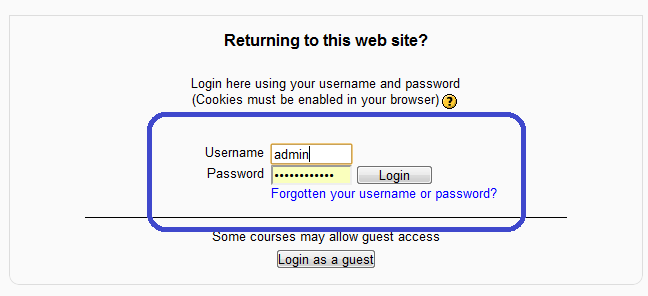Bridge Server Melalui Mikrotik
Pengertian
Bridge adalah suatu alat yang dapat menghubungkan jaringan komputer LAN (Local arean Network)dengan jaringan LAN yang lain. Bridge dapat menghubungkan tipe jaringan komputer berbeda-beda (misalnya seperti Ethernet & Fast Ethernet), ataupun tipe jaringan yang serupa atau sama.
Alat ini bekerja pada data Link layer model OSI (Open System Interconnection), Karena itu bridge bisa menyambungkan jaringan komputer yang memakai metode transmisi atau medium access control yang tidak sama atau berbeda. Bridge juga adalah alat yang bisa mempelajari alamat link yang ada pada setiap perangkat yang terhubung dengannya dan juga mengatur alur frame berdasarkan alamat tersebut.
Fungsi
Bridge dapat berfungsi menghubungkan 2 buah jaringan komputer LAN yang sejenis, sehingga dapat memiliki satu jaringan LAN yang lebih besar dari ketentuan konfigurasi LAN tanpa bridge.
Bridge juga dapat menghubungkan beberapa jaringan komputer yang terpisah, baik itu tipe jaringan yang sama maupun yang berbeda.
Bridge juga dapat berfungsi sebagai router pada jaringan komputer yang luas, hal seperti ini sering dinamakan dengan istilah “Bridge-Router”. Lalu bridge juga dapat men-copy frame data yaitu dari suatu jaringan yang lain, dengan alasan jaringan itu masih terhubung. Dan masih banyak lagi fungsi lainnya dari bridge. prinsip atau cara kerja bridge
Bridge memetakan alamat Ethernet dari setiap titik atau node yang terdapat pada masing-masing segmen jaringan komputer, dan hanya dapat memperbolehkan lalulintas data yang memang dibutuhkan melintasi bridge. Saat menerima sebuah paket data, bridge akan menentukan segmen tujuan dan juga sumbernya. Kalau segmennya sama, paket data akan di tolak dan kalau segmennya tidak sama atau berbeda paket-paket data akan di teruskan ke segmen yang dituju. Dengan begitu bridge dapat mencegah pesan rusak supaya tidak menyebar keluar dari satu segmen. Baca juga penjelasan: Pengertian LAN card dan fungsinya pada komputer.
Bridge merupakan alat yang bekerja pada physical layer dan data link layer, sehingga dapat mempengaruhi untuk kerja jaringan LAN jika sering terjadi komunikasi yang berbeda di jaringan LAN yang tidak sama atau berbeda yang terhubung oleh bridge. Itulah prinsip atau cara kerja dari bridge.
LATAR BELAKANG
Dalam suatu organisasi ataupun perorangan terkadang mempunyai jaringan yang LAN yang lebih dari satu. Kemudian berfikir bagaimana cara menghubungkan semua LAN yang dimiliki sehingga menjadi satu kesatuan dan dapat diakses dengan mudah ? Pada kasus ini lah Bridge digunakan. Karena bridge bekerja untuk menggabungkan Perangkat- Perangkat Jaringan yang diinginkan sesuai ketentuan.
MAKSUD DAN TUJUAN
Menghubungkan Perangkat jaringan untuk menjadi satu kesatuan supaya dapat diakses dengan mudah tanpa mengkonfigusi routing nya.
ALAT DAN BAHAN
- Buah PC/ Laptop
- Buah Router Mikrotik
- 1 Kabel UTP
- Software Winbox
WAKTU PELAKSANAAN
Waktu yang dibutuhkan untuk mem-Bridge kurang lebih 30 menit
LANGKAH KERJA
1. Hubungkan PC/Laptop dengan Routerboard Mikrotiknya.
2. Buka Winbox nya
3.Klik Menu bridge
4.KLik tanda (+) Untuk menambah interface bridg
dan di Tab General silahkan ganti nama interface bridgenya pada parameter name
5.Tahap selanjutnya adalah menambah port interface yang akan diBridge, di tutorial ini saya akan mem-Bridge port ethernet 2 dan ethernet 3
masih dimenu Bridge ,pilih tab Port ,Kemudian pada parameter Interface isikan port yang akan di Bridge, jangan lupa di Apply lalu OK
6.Selanjutnya untuk mengetahui interface Bridgenya sudah running atau belum, kita cek melalui Menu interface dibagian kiri, Jika konfigurasinya sudah betul akan terlihat nama interface baru dan muncul flag R.

7.Tahap selanjutnya adalah membuat IP Address pada interface Bridge yang dibuat sebelumnya.
Masuk menu IP - Addresses
Klik tanda (+)
Isikan Parameter Address dengan Alamat IP
Silahkan Pilih Bridge Server pada parameter Interfacenya
Apply-OK

8.Apabila sobat akan mengkonfigurasi DHCP SERVER pada interface bridgenya,maka
Klik menu IP - Lalu pilih DHCP SERVER
Pafda DHCP SETUP>> Pada Opsi DHCP SERVER INTERFACE pilih Bridge Server ,lalu pilihan selanjutnya tinggal di next-next saja.

9.Untuk mengeceknya kita bisa buka terminal mikrotik dan ketikkan 192.168.1.1